Néhány tehetséges fejlesztő kemény munkájának köszönhetően ma már többféle módon lehet futtatni az Android-alkalmazásokat és játékokat Linuxon, és ebből hetet ismertetünk ebben a cikkben.
Az Android alkalmazások futtatása miért nem fut natív módon Linuxon??
Figyelembe véve, hogy az Android és a Linux ugyanazt a kernelt használja, feltételezhetjük, hogy könnyű lenne az Android-alkalmazásokat natív módon futtatni Linuxon, de ez nem. Ez azért van, mert a kern csak az operációs rendszer magja, és sokkal több szoftverre van szükség, mint pusztán a kernel, hogy futtassa azokat az alkalmazásokat, amelyekkel naponta együttműködik.
Továbbá az Android APK fájlok nem egyszerű futtatható fájlok (például .exe fájlok Windows rendszeren). Ezek lényegében telepítő csomagok, amelyek célja fájlok kibontása bizonyos meghatározott helyekre. A végrehajtás után a kibontott fájlok az Android operációs rendszer bizonyos funkcióit hívják meg, hogy hozzáférjenek a fájlrendszerhez, a hardverösszetevőkhöz stb.
A népszerű Linux-disztribúciók nem tesznek erőfeszítéseket az Android-alkalmazásokkal való kompatibilitás érdekében, ezért a Linux-felhasználóknak Android-emulátorok segítségével kell szimulálniuk az Android-eszközöket számítógépeiken, vagy az Android-alkalmazásokkal kompatibilis operációs rendszert kell használniuk.
1. Anbox
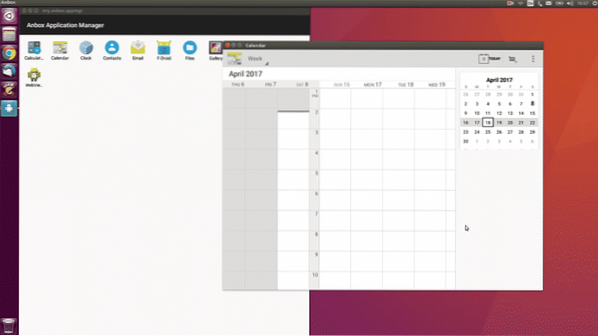
Az Anbox fogalmilag hasonló a Wine-hoz (egy ingyenes és nyílt forráskódú kompatibilitási réteg, amely lehetővé teszi a Windows-alkalmazások futtatását Linuxon), mert kivonatolja a hardveres hozzáférést és integrálja az Android-alkalmazásokat a Linux operációs rendszerrel.
A teljes projekt nyílt forráskódú, és az Apache és a GPLv3 licenc feltételei szerint licencelt. Fejlesztőinek célja az, hogy minden Android-alkalmazás és játék futhasson Linuxon. Mivel az Anbox hardveres virtualizáció nélkül fut, tisztességes teljesítményt és szoros integrációt kínál a gazdagép operációs rendszerével.
Mivel az Anbox kizárólag snapként kerül terjesztésre (a fejlesztői azt állítják, hogy a bepattanások sokkal könnyebbé teszik az életüket, és lehetővé teszik számukra a frissítések gyakori kiadását anélkül, hogy több disztribúcióra kellene őket testre szabni), csak a támogatott terjesztésekre telepítheti, hacsak nem telepíti manuálisan a Snapot , amely csak néhány egyszerű parancsot igényel, amelyek mindegyikét részletesen leírják a Snap webhelyén.
Az Anbox telepítésével hozzáadhat APK-kat az Android Debug Bridge (ADB) használatával. Ezután elindíthatja az alkalmazásokat a gazda rendszer alkalmazásindítóján keresztül, és kezelheti őket, csakúgy, mint a rendszeren futó összes többi alkalmazást.
2. Ívhegesztő
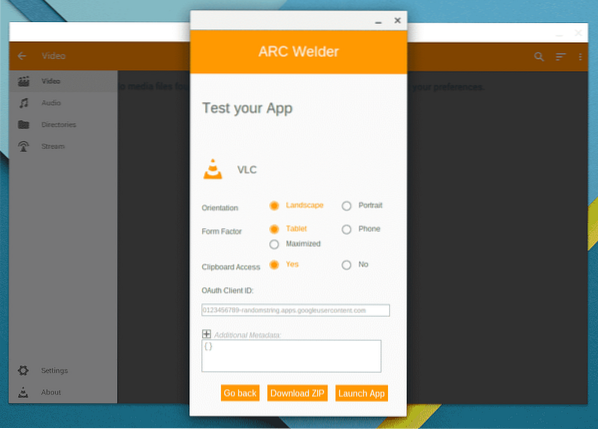
Ha Ön Google Chrome-felhasználó, akkor futtathat Android-alkalmazásokat Linuxon az ARC Welder, más néven a Chrome Runtime néven. Ez a Chrome kiterjesztés valójában arra szolgál, hogy az Android fejlesztők teszteljék és közzétegyék Android-alkalmazásaikat a Chrome OS rendszeren más platformokon, de ez nem azt jelenti, hogy nem használhatja személyes célokra.
Mivel az Arc Welder egy eszköz a fejlesztők számára, nem biztosít hozzáférést a Google Play Áruházban közzétett alkalmazásokhoz. Az Android alkalmazás futtatásához először meg kell találnia és le kell töltenie az APK fájlt, majd meg kell nyitnia a fájlt az Arc Welder segítségével. Szerencsére sok olyan webhely található, amely lehetővé teszi az APK fájlok egyszerű letöltését, beleértve az APKMirror, APKPure vagy APK Store.
Sajnos az Arc Welder utoljára 2018 júniusában frissült, ezért hibákra kell számítani. Ennek ellenére nehezen találná meg és egyszerűbb módon futtatná az Android-alkalmazásokat Linuxon.
3. Genymotion
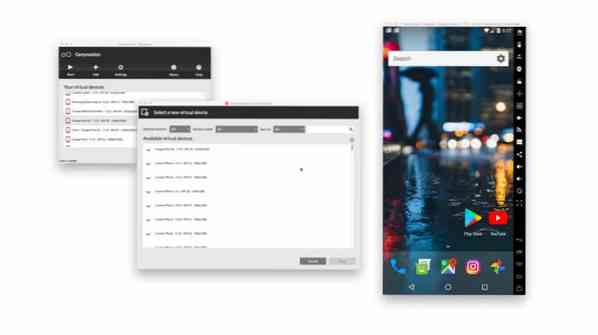
Mivel ez a 2020-as év, már nem tudjuk ajánlani az egykor népszerű Shashlik nevű Android emulációs megoldást. A Shashlik utolsó verziója 2016-ban jelent meg, és fejlesztői azóta csendben vannak. Javasolhatunk azonban még ennél is jobbat: a Genymotion-t.
Ez a felhőalapú Android-emulátor áldás minden Android-fejlesztő számára, akik szeretnék korszerűsíteni az alkalmazás tesztelését és gyakorlatilag korlátlan méretezhetőséget élvezni az Amazon Web Services, a Microsoft Azure, a Google Cloud Platform és az Alibaba Cloud számítási teljesítményének köszönhetően.
A Genymotion több mint 3000 Android-eszközkonfigurációt emulálhat, és minden elképzelhető forgatókönyvet szimulálhat a hardveres érzékelők teljes készletének köszönhetően. Az egyetlen probléma az, hogy csak 60 perc használati időt kap ingyen, és ez percenként 5 cent.
4. Android-x86
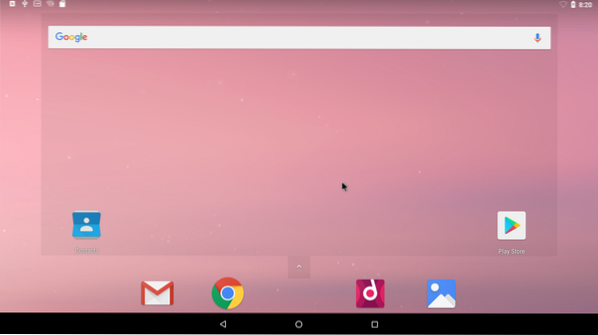
Az Android-x86 egy olyan projekt, amelynek célja az Android portálása az x86 utasításkészletbe. Mivel az Android-x86 egy komplett operációs rendszer, a Linux disztribúción belül futtatásához virtualizációs szoftverre van szükség, mint például a VirtualBox.
Ha VirtualBox virtuális gépet állít be az Android-x86 rendszerhez, állítsa a Típust Linuxra és a Verziót Linux 2-re.6 vagy újabb. Rendeljen legalább 2 GB RAM-ot, és hozzon létre egy új merevlemez-képet 8 GB vagy annál nagyobb tárterülettel. Töltse be az Android-x86 telepítési képet, és kövesse a hivatalos telepítési utasításokat.
Ha az Android-x86-ot virtuális gépen futtatja, akkor nem igazán számíthat nagy teljesítményre, mert az Android-x86-ot csupasz fémen kell futtatni.
5. Android Studio IDE
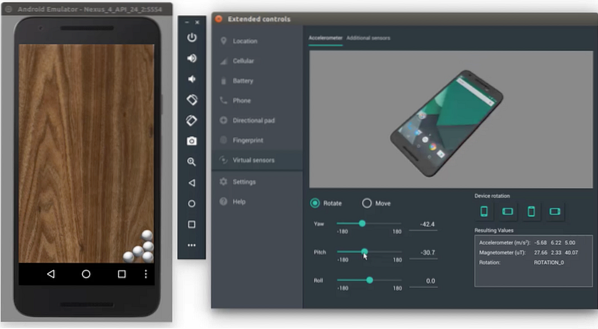
Az Android Studio IDE a Google hivatalos integrált fejlesztői környezete az Android számára. A JetBrains IntelliJ IDEA szoftverére épül, Linux, Windows, macOS és Chrome OS rendszereken fut. Az Android Studio tartalmazza az IDE-t egy Android-emulátor, amely az alkalmazások futtatására és hibakeresésére szolgál az Android stúdióban.
Az emulátor telepítéséhez válassza az Android Emulator összetevőt az SDK Manager SDK Tools lapján. Nyissa meg a futtatni kívánt alkalmazást, és kattintson a zöld lejátszásszerű gombra a felső menüsávon. Amikor felkérést kap egy eszköz kiválasztására, kattintson az Új virtuális eszköz létrehozása gombra, és adja meg annak tulajdonságait. Ha végzett, válassza ki az elérhető virtuális eszközök listájáról, majd kattintson az OK gombra. A virtuális eszköznek azonnal be kell indulnia, és automatikusan meg kell nyitnia az alkalmazást.
Az Android Studio IDE-ben található Android emulátor nem éppen csodálkozik teljesítményével vagy használhatóságával, de elvégzi a munkát, amikor csak egyetlen Android alkalmazást szeretne futtatni Linuxon anélkül, hogy telepítené azt az okostelefonjára.
 Phenquestions
Phenquestions


